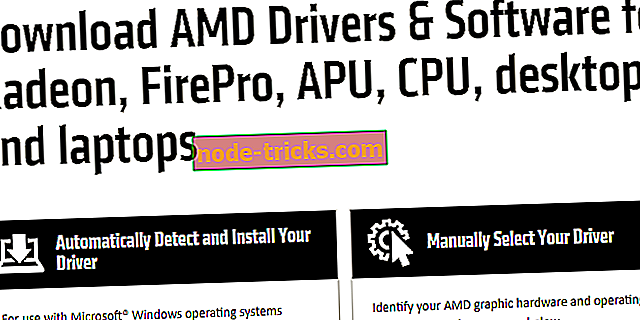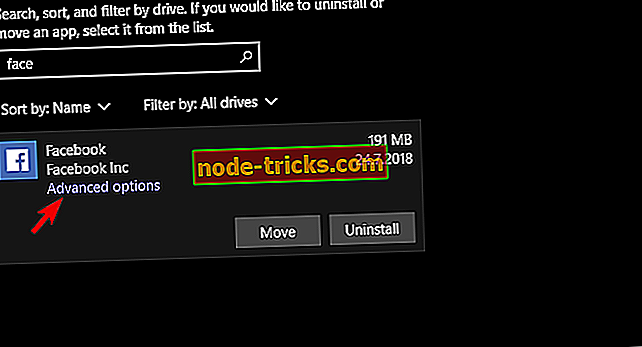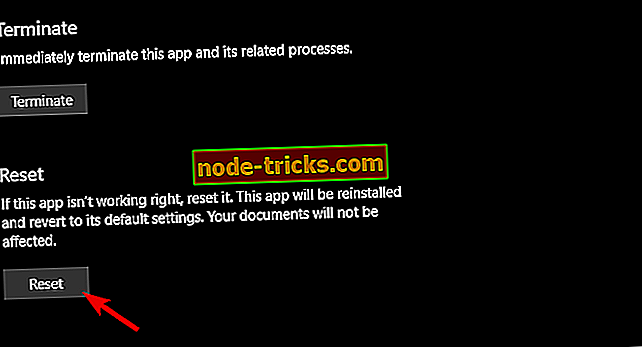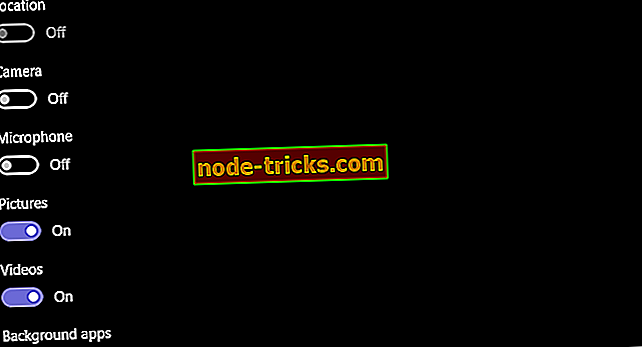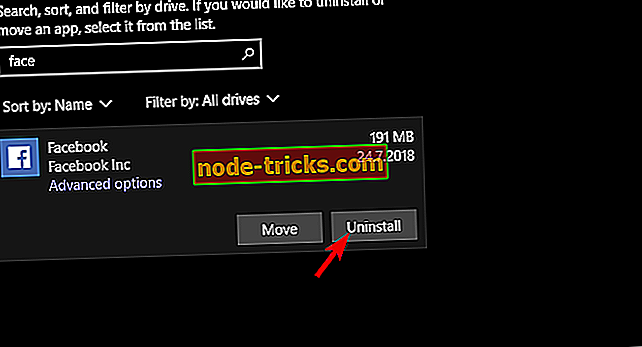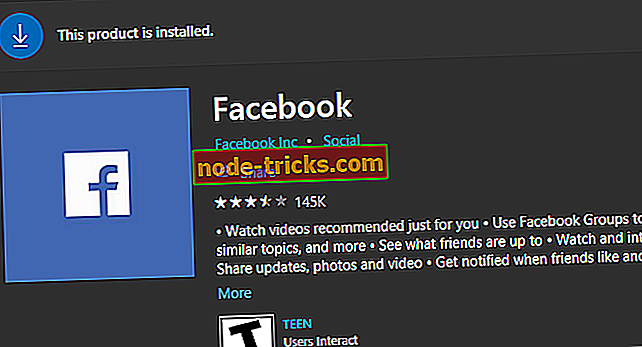OPRAVA: Aplikácia Facebook nefunguje v systéme Windows 10
Stále viac sociálnych sietí nájde svoje miesto v Microsoft Store. Aplikácia Facebook je tam na chvíľu, nasleduje aplikácia Facebook Messenger, ktorá je povinná pre chat. Napriek tomu, že táto integrácia systému Windows 10 funguje pomerne dobre, stále existujú niektoré interné problémy, ktoré používateľov trápia. Niektorí používatelia ani po inštalácii nedokázali otvoriť aplikáciu Facebook. Toto je problém, ktorý sa opakuje a aplikácia jednoducho nebude fungovať pre niektorých používateľov systému Windows 10.
Ak to chcete vyriešiť, odporúčame postupovať podľa nižšie uvedených krokov. Dúfajme, že sa vám podarí vyriešiť problém jedným z nútených riešení.
Ako opraviť problémy s aplikáciami Facebook v systéme Windows 10
- Spustite Poradcu pri riešení problémov s aplikáciami Store
- Aktualizujte DirectX a skontrolujte ovládače displeja
- Obnovte aplikáciu Facebook
- Preinštalujte aplikáciu Facebook
- Skúste alternatívy, kým sa problém nevyrieši
1: Spustite Poradcu pri riešení problémov s aplikáciami Store
Začnime s vstavaným poradcom pri riešení problémov, ktorý sa zaoberá problémami súvisiacimi s aplikáciou v systéme Windows 10. Vzhľadom na pomalú integráciu a časté zmeny v aplikáciách služby Microsoft Store je tento nástroj cenným prínosom pri riešení všetkých hlavných problémov v aplikáciách. Ak sa vám nepodarí otvoriť aplikáciu Facebook pre systém Windows 10 alebo aplikáciu s nedostatočnými výsledkami, môže vám pomôcť spustenie nástroja na riešenie problémov.
Postup spustenia nástroja Poradca pri ukladaní aplikácií v systéme Windows 10:
2: Aktualizujte DirectX a skontrolujte ovládače displeja
Niektorí používatelia, ktorí mali problémy s aplikáciou Facebook, vyriešili problém kontrolou rozhrania DirectX a aktualizáciou ovládača obrazovky. Aktualizácia rozhrania DirectX by nemala byť problémom, ale zobrazovacie adaptéry sú trochu ťažké riešiť, aj keď generický ovládač vyzerá aktuálny.
Budete musieť nájsť to, čo nie je vždy to najlepšie. Skôr by ste mali prejsť na oficiálnu webovú stránku technickej podpory OEM a prevziať oficiálny ovládač kompatibilný s vaším zariadením.
Jedná sa o 3 hlavných výrobcov grafických kariet:
- NVidia
- AMD / ATI
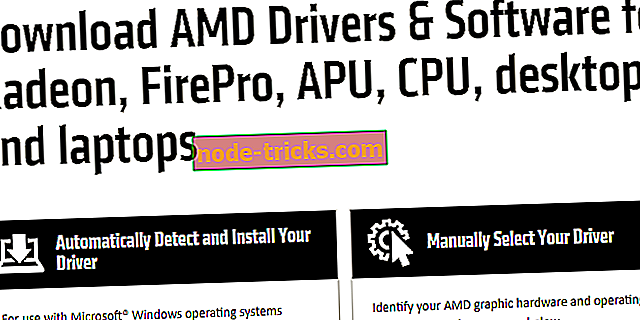
- intel
A tu nájdete, kde nájdete inštalačný program DirectX:
- Inštalačný program Runtime pre DirectX koncového používateľa.
3: Obnovenie aplikácie Facebook
Okrem toho, ak je aplikácia nedostatočne výkonná alebo sa vyskytujú opakované problémy, môžete ju vždy obnoviť na hodnoty z výroby. Táto možnosť bola zavedená na zlepšenie riešenia problémov s aplikáciami Windows UWP. Akonáhle ho resetujete, aplikácia by mala začať pracovať správne.
Samozrejme, toto nie je pravidlo, ale odporúčame to vyskúšať. Tiež sa uistite, že základné práva sú udelené na Facebook a môžete tiež resetovať Messenger rovnako.
Ak chcete obnoviť aplikáciu Facebook, postupujte podľa týchto krokov:
- Stlačením klávesu Windows + I otvoríte položku Nastavenia .
- Vyberte položku Aplikácie .
- V časti Aplikácie a funkcie vyhľadajte službu Facebook .
- Rozbaľte položku Facebook a vyberte položku Advanced options .
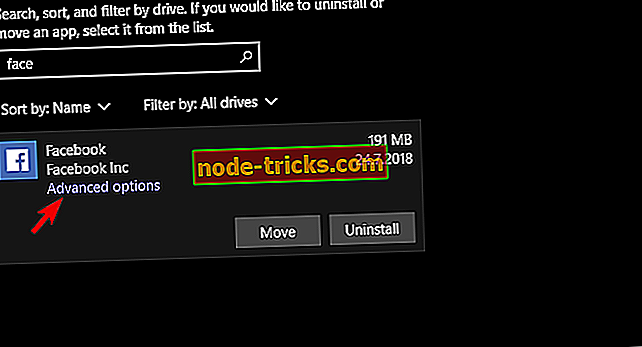
- Prejdite nadol a kliknite na tlačidlo Obnoviť .
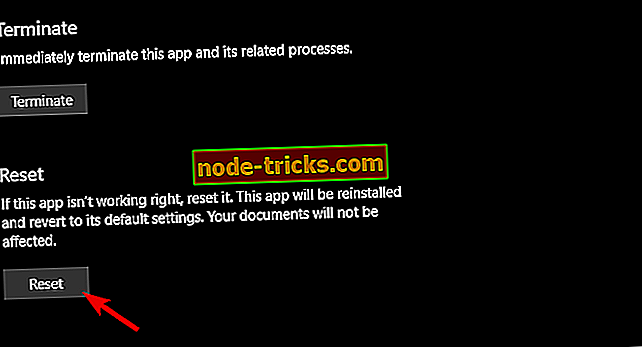
- Skontrolujte povolenia aplikácií.
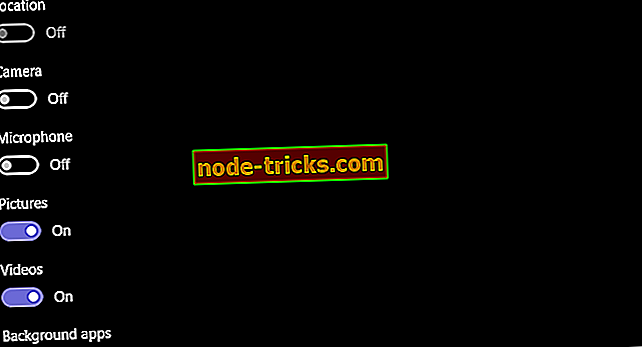
- Tento postup opakujte pre Facebook Messenger .
- Reštartujte počítač.
4: Preinštalujte aplikáciu Facebook
Ak predchádzajúci krok zlyhá, ďalšia vec, ktorú môžete vyskúšať, je preinštalovanie. Teraz odporúčame (a odporúčajú ho používatelia, ktorí problém vyriešili), aby pred inštaláciou aplikácie použili nejaký čistič alebo odinštalačný program tretej strany na odstránenie súvisiacich súborov. Pozrite sa na tento zoznam a nájdite nástroj na prispôsobenie. Potom môžete aplikáciu Facebook znova nainštalovať a dať ju ďalej.
Tu je postup, ako znova nainštalovať aplikáciu Facebook:
- Otvorte položku Nastavenia .
- Vyberte položku Aplikácie .
- V časti Aplikácie a funkcie vyhľadajte službu Facebook a rozbaľte ju.
- Kliknite na položku Odinštalovať .
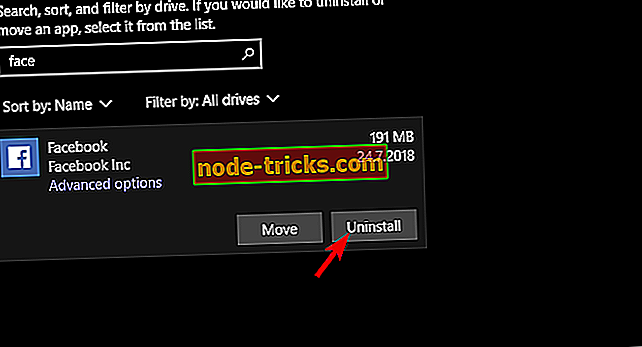
- Spustite nástroj tretej strany na vyčistenie zostávajúcich priradených súborov.
- Otvorte Microsoft Store a vyhľadajte Facebook .
- Nainštalujte Facebook .
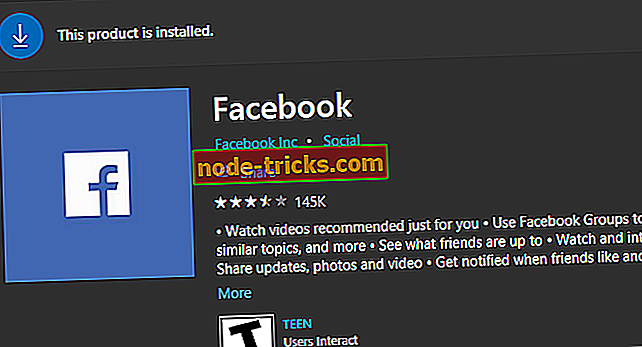
5: Skúste alternatívy, kým sa problém nevyrieši
Nakoniec, ak oficiálna aplikácia neskončí, odporúčame vyskúšať alternatívy tretej strany dostupné v obchode. K dispozícii máte k dispozícii obmedzený počet aplikácií, ale určite môžeme poukázať na 2 alebo 3. Môžete si prezerať Obchod na vlastnú päsť a nájsť vhodný, a väčšina je zadarmo, takže je to tiež.
Vyskúšali sme si ich a boli výkonní pomerne dobre:
- Facebook (Beta)
- Podobná kniha pre Facebook
- Friendbook Lite
S týmito k dispozícii, môžeme uzavrieť článok. Po určitom čase sa môžete pokúsiť vrátiť na Facebook, pretože chyba môže byť vyriešená a vy ste konečne schopní pristupovať k aplikácii. Nezabudnite nám povedať, ako pre vás tento krok fungoval. Komentáre časť je tesne pod, takže sa nemusíte vyhýbať zanechať komentár.